
Turinys
Nesvarbu, ar tai susiję su poreikiu perparduoti įrenginį, ar virusą, kuris paprasčiausiai nepanaikina savo saugojimo ir paleidimo programų kontrolės, kasdien milijonai „Windows“ vartotojų yra priversti atstatyti savo prietaisą ir pradėti nuo nulio. Laimei, „Windows 8.1“ palengvina darbalaukio, nešiojamojo kompiuterio ar planšetinio kompiuterio iš naujo nustatymą.
Tai reiškia, kad procesas yra paprastas, kai prietaisas gali įkelti savo operacinę sistemą. Kai tai, žinoma, negali šiek tiek sudėtingiau.
Štai kaip iš naujo nustatyti „Windows 8.1“ nešiojamąjį kompiuterį, stalinį kompiuterį, planšetinį kompiuterį arba 2-in-1.
Kaip tai veikia
Praėjusio dešimtmečio pradžioje „Windows“ įrenginiuose buvo kažkas vadinamo „atkūrimo diskais“. Paprastai tam tikrame kompiuteryje įdiegta „Windows“ versija buvo laikoma viename DVD diske, o atskiros DVD laikomos programos. Jei norite sumažinti išlaidas, kai kurios įmonės, pvz., „HP“ ir „Dell“, visiškai atkabino atkūrimo diskus, paliekant vartotojams sau galimybę kurti atkuriamuosius diskus. Vartotojai taip pat gali eiti į trečiosios šalies parduotuvę, pavyzdžiui, „Best Buy“ arba „Staples“. Kažkas už skaitiklio sugeneruos jiems atkuriamuosius diskus. Be šių diskų naudotojai negalėjo grįžti į savo gamyklinius nustatymus.

Kai „Apple“ pristatė „MacBook Air“, kuris visiškai išjungė DVD diską, kompiuterių gamintojai sekė „suite“. Tai reiškė, kad jie turėjo rasti kitą paprastą būdą vartotojams atkurti kompiuterį. Rezultatas buvo įkrovos blykstė. Vartotojo kompiuteryje įdiegta programinė įranga ieškotų blykstės su reikiamu kiekiu atminties, išvalytų viską iš jos ir paverstų įkrovos diską, kurį vartotojai galėtų prijungti prie įrenginio ir atkurti iš.
Istorijos pamoka yra būtina, nes kai kurie „Windows 8.1“ įrenginiai vis dar naudoja šiuos metodus, kad vartotojai galėtų atkurti savo įrenginį. Tačiau taip pat yra trečias ir patogesnis sprendimas. Ji nereikalauja papildomos aparatūros, ir ji apima parinktį, kuri leidžia vartotojams viską iš naujo nustatyti be atsarginių jų įrenginio atsarginių kopijų. Tai yra tokia galimybė, kurią mes eisime šiandien.
Atminkite, kad šis procesas labai skiriasi nuo įrenginių, kurie buvo atnaujinti į „Windows 10“ arba jau su „Windows 10“, iš naujo nustatymo ir atkūrimo. Kaip atkurti „Windows 10“ nešiojamuosius kompiuterius, stalinius kompiuterius ir tabletes.
Kaip atstatyti ir atkurti
Prieš pradėdami, išsaugokite kiekvieną dalyką, kurį turite savo „Windows 8.1“ įrenginyje. Tada uždarykite visas atidarytas programas. Tik tuo atveju, jei kas nors negerai, tai nėra bloga idėja, kad atsargines kopijas padarytumėte ir tik tuo atveju.
Paspauskite „Windows“ „Windows 8.1“ įrenginio klaviatūroje, jei norite grįžti į pradinį ekraną. Paspaudus „Windows“ mygtuką, esančią šalia įrenginio ekrano, taip pat pateksite į pradinį ekraną.
Palieskite naudotojus pirštu ant dešiniojo ekrano krašto ir lėtai stumkite jį į dešinę, kad atskleistumėte „Charms“ juostą. Pelės ir klaviatūros naudotojai turėtų įdėti pelės žymeklį viršutiniame dešiniajame ekrano kampe, kad atskleistų Charms juostą. Bakstelėkite arba spustelėkite Nustatymai Charm apačioje.

Bakstelėkite arba spustelėkite Pakeiskite kompiuterio nustatymus parinktis „fly out“ meniu. Jis yra nustatymų apačioje.

Bakstelėkite arba spustelėkite Atnaujinimas ir atkūrimas. Tai yra apatinė parinktis, esanti kairėje ekrano pusėje meniu. Jei nesate matę šios parinkties, paskyroje, į kurią prisijungėte, nėra administratoriaus kontrolės. Prieš atkurdami, turėsite atsijungti ir prisijungti prie paskyros, kuriai leidžiama keisti įrenginį.
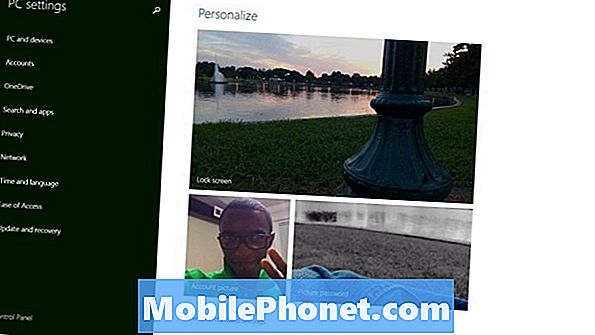
Bakstelėkite arba spustelėkite Atkūrimas kairėje ekrano pusėje esančiame meniu. Tai yra paskutinė parinktis.
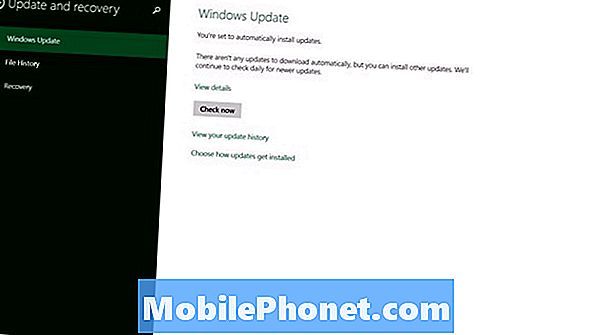
Norėdami atstatyti arba atkurti
Prieš ką nors darydami įsitikinkite, kad suprantate parinktis, kurios pateikiamos ekrane „Atnaujinimas ir atkūrimas“.
Paspaudus arba spustelėję apačioje esantį mygtuką Atnaujinkite kompiuterį nepaveikdami failų patikrins jūsų įrenginį, kad pamatytumėte, ar turite pakankamai vietos ir iš naujo įdiegti „Windows 8“ aplink savo failus.Pavyzdžiui, jūsų nuotraukos bus rodomos įrenginyje, nors įdiegta nauja „Windows“ versija. Tai reiškia, kad nereikės kurti atsarginių failų kopijų. Jei pastebėjote keletą atsitiktinių problemų, kai programos neveikia teisingai, arba manote, kad galite turėti virusą, tai yra jūsų pasirinkimas.
Visiškai įkiškite „flash“ diską arba išorinį standųjį diską ir, jei planuojate naudoti žemiau esantį mygtuką, sukurkite atsargines nuotraukų, vaizdo įrašų ir muzikos kopijas Pašalinkite viską ir iš naujo įdiekite „Windows“. Jis ištrins visus jūsų failus ir negalėsite juos grąžinti. Šią parinktį naudokite tik tuo atveju, jei planuojate prekiauti savo „Windows 8“ įrenginiu, jį parduoti ar atiduoti savo šeimos nariui.
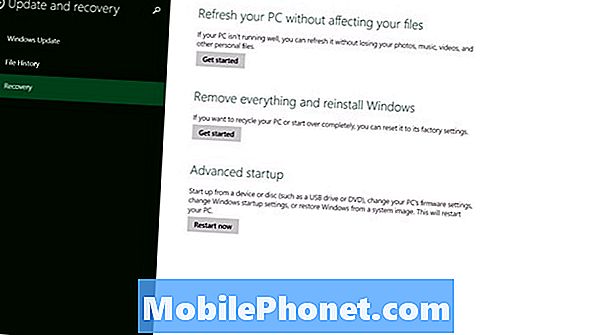
Arba pasirinksite, kad „Windows 8.1“ nešiojamas kompiuteris, stalinis kompiuteris ar planšetinis kompiuteris būtų prijungtas tol, kol visiškai baigsite visą procesą. Jei jūsų prietaiso akumuliatorius miršta, kol jis nesibaigs, galite visam laikui sugadinti standųjį diską, todėl įrenginys visiškai nenaudingas. Abu veiksmai užtruks šiek tiek laiko, kad procesas būtų visiškai užbaigtas - kartais net valandą.
Jei nesijaučia patogiai tai padaryti patys, nėra nieko blogo, kai prietaisą perkeliate į paslaugą, kad jie tai padarytų jūsų labui. Geriau būti saugiais su savo duomenimis, nei būti visiškai iš jūsų elemento. Sėkmės.


